您好,登錄后才能下訂單哦!
您好,登錄后才能下訂單哦!
1、window -> preferences 打開eclipse首選項面板
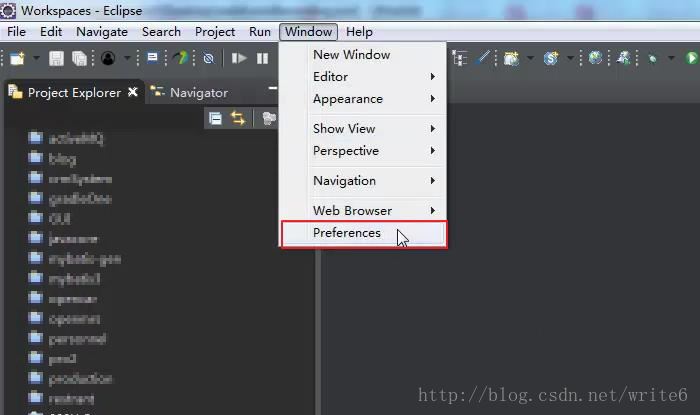
2、在“首選項”窗口輸入 “server”搜索定位到 “Runtime Environments”,點擊 “add”
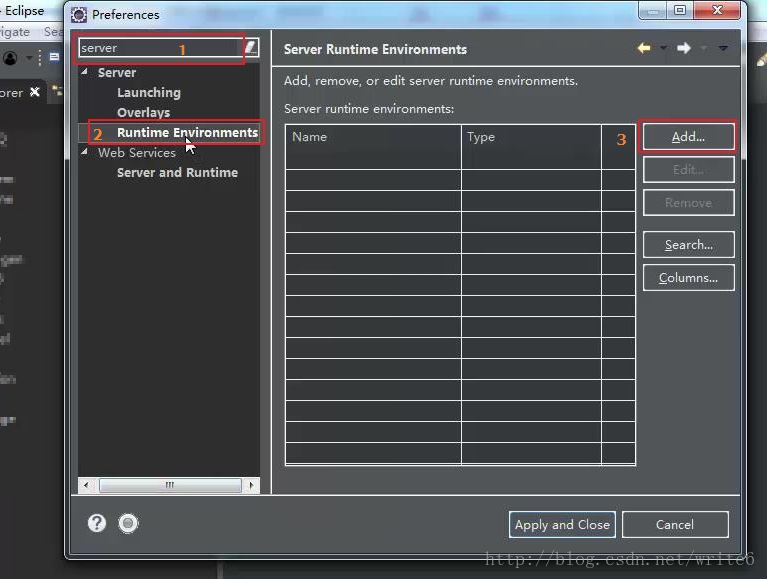
3、選擇對應的tomcat版本,點擊 “next”
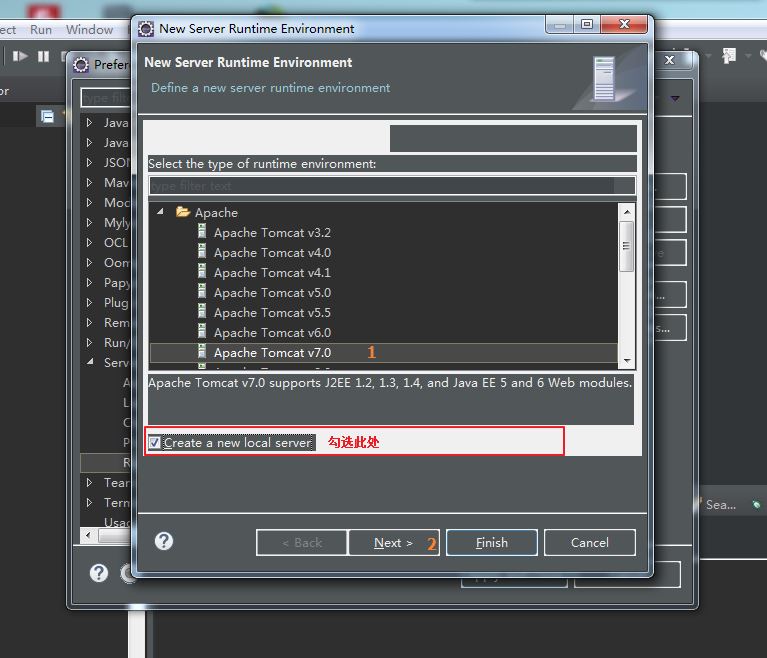
4、設置被添加的tomcat 的 安裝目錄 D:\apache-tomcat-7.0.79
設置JRE,默認使用是eclipse自帶的JRE,可以改成獨立安裝JDK中的JRE
點擊 “Finnish”
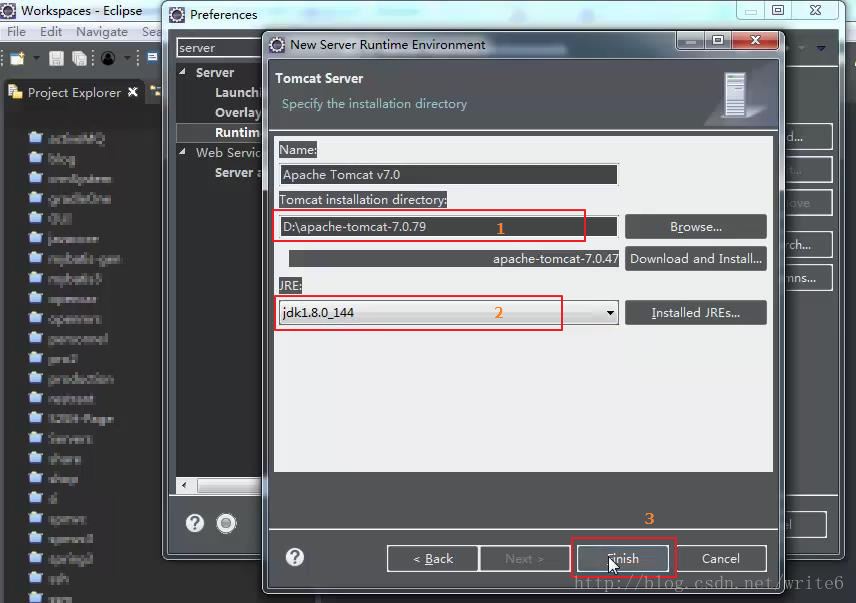
5、點擊 “close and apply”
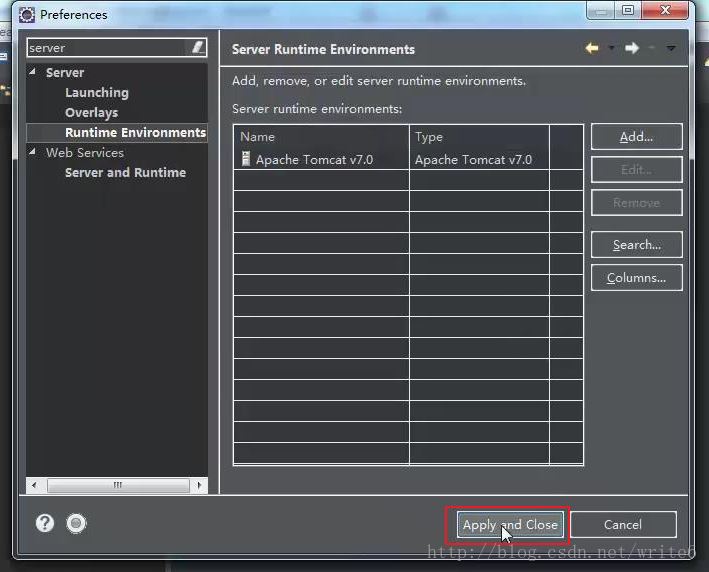
6、Window -> show view -> Server 打開“Server” 面板 配置 Server,如果沒有“Server” ,選擇 “other”,在搜索框輸入Server定位選項,再雙擊打開Server面板
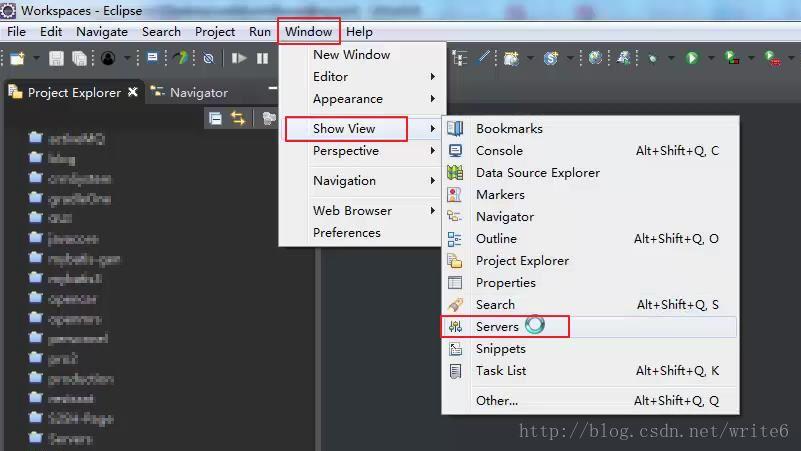
7、點擊 面板中 “click this to create a new server”超鏈接 , 或者在面板內部 右鍵 “new”
打開新增 Server 實例對話框
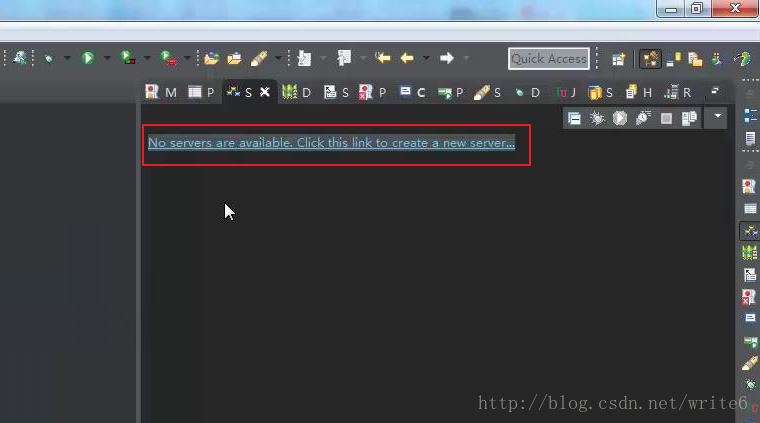
8、在新增Server 實例對話框中選擇正確的Server版本,點擊“Finnish” 完成 Server 實例創建,此時可以在Server面板可以看到一個tomcat Server實例

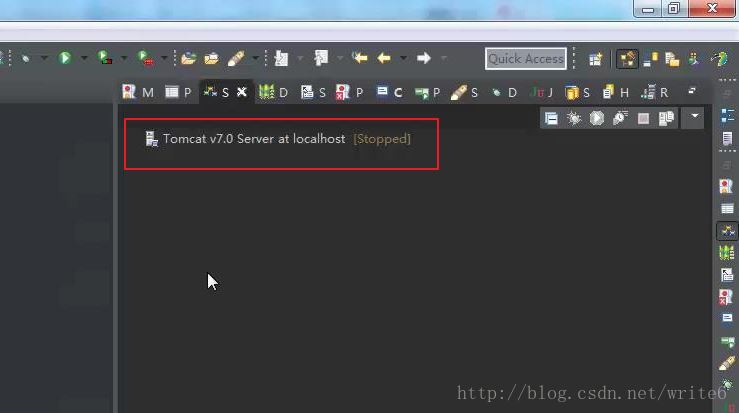
9、雙擊 tomcat 實例,打開實例配置界面,修改 Server Path 為 D:\apache-tomcat-7.0.79
deploy path 為 D:\apache-tomcat-7.0.79\webapps
Ctrl + s 保存配置
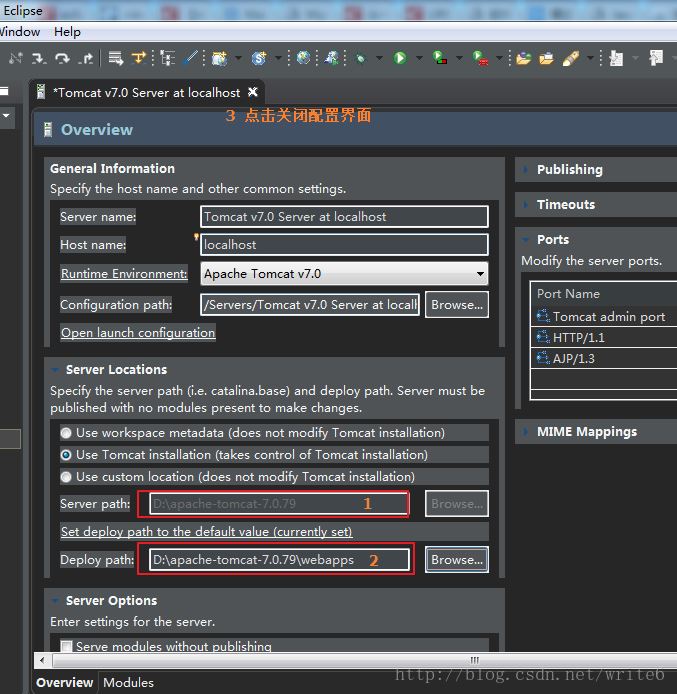
10、在下圖 1 或 2 處可以啟動tomcat server ,點擊 “start”
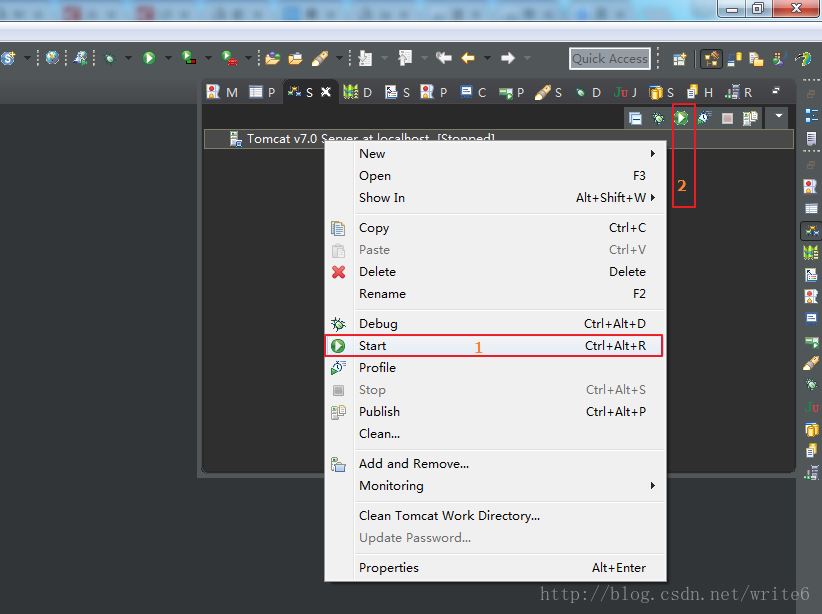

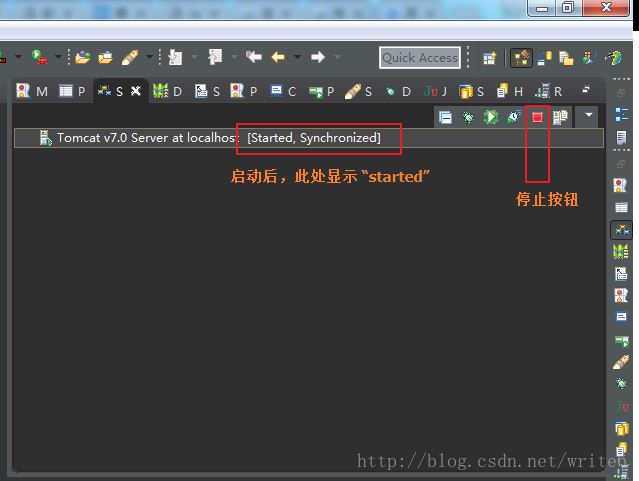
11、在 IE 地址欄 輸入 http://localhost:8080/
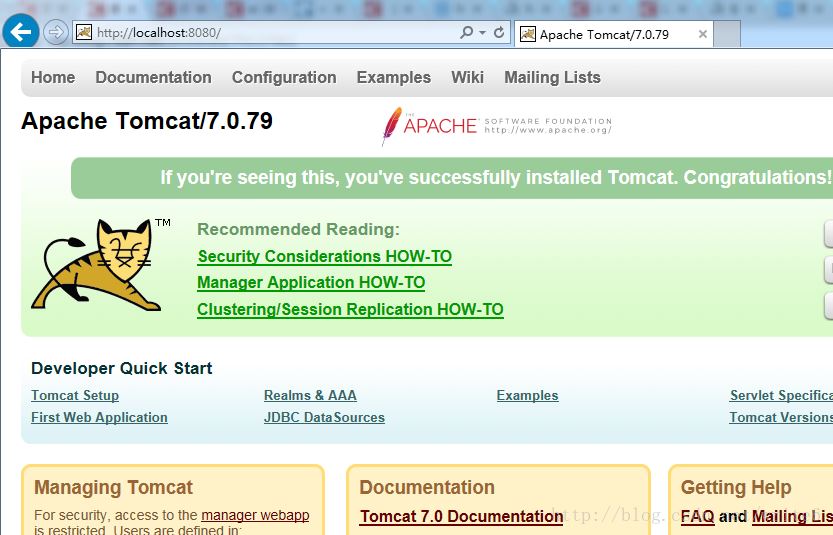
以上就是本文的全部內容,希望對大家的學習有所幫助,也希望大家多多支持億速云。
免責聲明:本站發布的內容(圖片、視頻和文字)以原創、轉載和分享為主,文章觀點不代表本網站立場,如果涉及侵權請聯系站長郵箱:is@yisu.com進行舉報,并提供相關證據,一經查實,將立刻刪除涉嫌侵權內容。